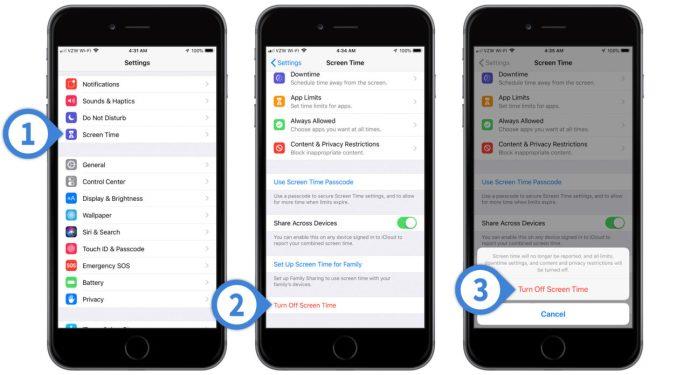Apple iOS 12 wprowadził nową funkcję dla iPhone'ów i iPadów o nazwie Czas przed ekranem , która pomaga monitorować i ograniczać czas przed ekranem, który można ustawić dla siebie lub jako „kontrolę rodzicielską”, aby ograniczyć czas spędzany przez dzieci przed ekranem i ograniczyć aplikacje, z których mogą korzystać na Twoim urządzenia.

Użytkownicy mają możliwość ustawienia Czasu przed ekranem jako rodzic lub jako zwykły użytkownik. Chociaż możesz chcieć wyłączyć Czas przed ekranem, co w tym artykule pokaże Ci, jak to zrobić.
Co to jest czas przed ekranem?
Screen Time jest częścią wysiłków Apple zmierzających do rozwiązania problemu uzależnienia od smartfonów i tabletów, śledząc, jak spędzasz czas, gdy korzystasz z iPhone'a i iPada.
Monitoruje, ile czasu używasz określonej aplikacji lub kategorii aplikacji, i pozwala ustawić ograniczenia, które, miejmy nadzieję, pomogą Ci rozwinąć zdrowsze relacje z urządzeniami mobilnymi i aplikacjami. Jako kontrola rodzicielska, Czas przed ekranem może pomóc Twoim dzieciom w rozwijaniu zdrowszych relacji z urządzeniami i aplikacjami.
Jak Apple opisuje problem, który rozwiązuje Screen Time:
Zapewniając klientom wgląd w to, jak spędzają czas z aplikacjami i stronami internetowymi, Screen Time tworzy szczegółowe dzienne i tygodniowe raporty aktywności, które pokazują całkowity czas, jaki dana osoba spędza w każdej używanej przez siebie aplikacji, jej użycie w różnych kategoriach aplikacji, liczbę otrzymanych powiadomień i jak często sięgają po iPhone'a lub iPada. Dzięki zrozumieniu, w jaki sposób wchodzą w interakcje z urządzeniami z systemem iOS, ludzie mogą przejąć kontrolę nad tym, ile czasu spędzają w określonej aplikacji, witrynie lub kategorii aplikacji.
Na przykład użytkownicy mogą ograniczyć czas, przez jaki iOS będzie zezwalał na dostęp do Facebooka, zaplanować okres przestoju każdej nocy, który ograniczy dostęp do gier, a nawet całkowicie zablokować dostęp do niektórych stron internetowych i aplikacji, aby pomóc uniknąć pokusy.
Nawet jeśli nie chcesz posunąć się tak daleko, aby ustawić rzeczywiste ograniczenia, Czas przed ekranem nadal będzie zapewniał wykres pokazujący, ile czasu spędziłeś na korzystaniu z różnych kategorii aplikacji i usług.
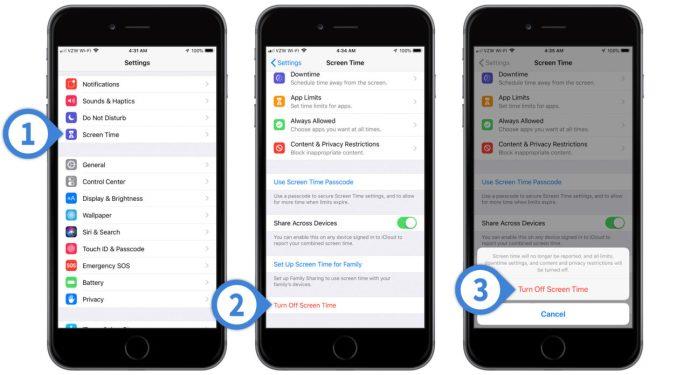
Ale nie każdy użytkownik iPhone'a lub iPada potrzebuje funkcji takiej jak Czas przed ekranem lub może chcieć ją tymczasowo wyłączyć. Może to być również kwestia prywatności, nie ze strony Apple, ale w tym sensie, że każdy, kto ma dostęp do twoich urządzeń, może zobaczyć, z jakich aplikacji korzystasz i jak długo z nich korzystasz.
Dla tych, którzy nie potrzebują lub nie chcą czasu przed ekranem, ten artykuł TechJunkie przeprowadzi Cię przez proces wyłączania czasu przed ekranem w systemie iOS 12 na iPhonie lub iPadzie.
Wyłącz czas ekranu na swoim iPhonie lub iPadzie
Po pierwsze, ważna uwaga: kiedy Czas przed ekranem jest włączony po raz pierwszy, można go skonfigurować dla osoby dorosłej lub dziecka. Jeśli został skonfigurowany dla dziecka, do wyłączenia funkcji Czas przed ekranem potrzebne będzie hasło osoby dorosłej.
- Na iPhonie lub iPadzie stuknij Ustawienia.

- Następnie stuknij Czas przed ekranem .

- Przesuń palcem w dół listy i wybierz opcję Wyłącz czas przed ekranem .

- Wprowadź hasło Czasu przed ekranem, gdy telefon o to poprosi.
- Stuknij ponownie opcję Wyłącz czas przed ekranem , aby potwierdzić
Po wyłączeniu opcji Czas przed ekranem urządzenie z systemem iOS nie będzie śledzić czasu korzystania z aplikacji, a wszelkie ograniczenia wynikające z ustawień Czasu przed ekranem zostaną zniesione na urządzeniu.
Należy jednak pamiętać, że z punktu widzenia prywatności korzystanie z aplikacji może być nadal widoczne w informacjach o stanie i użytkowaniu baterii w ustawieniach iOS, których więcej można dowiedzieć się, czytając artykuł Jak korzystać z informacji o zużyciu baterii i stanie baterii iPhone'a w systemie iOS 12 .
Włącz ponownie czas przed ekranem
Jeśli później zdecydujesz, że chcesz ponownie korzystać z funkcji Czas przed ekranem i powiązanych z nim funkcji, możesz go ponownie włączyć, wracając do Ustawienia > Czas przed ekranem i wybierając opcję Włącz Czas przed ekranem .

Będziesz jednak musiał ponownie przejść przez cały proces konfiguracji, a wszelkie poprzednie dane czasu przed ekranem nie zostaną przywrócone.
Aby zapoznać się z pełnym artykułem na temat ograniczania czasu przed ekranem, sprawdź Jak ograniczyć czas przed ekranem na iPhonie i iPadzie.
Często Zadawane Pytania
Apple Screen Time to idealne rozwiązanie do kontroli rodzicielskiej, a także do zarządzania własnym użytkowaniem. Ale możesz mieć więcej pytań dotyczących tej funkcji. Dlatego dodaliśmy tę sekcję. Czytaj dalej, aby uzyskać odpowiedzi na więcej pytań dotyczących czasu przed ekranem.
Jak wyłączyć hasło Czasu przed ekranem?
Wyłączenie hasła Screen Time jest łatwe. Wszystko, co musisz zrobić, to przejść do Ustawień na swoim iPhonie i dotknąć „Czas przed ekranem”. Przewiń w dół i dotknij „Zmień hasło czasu ekranu”. Następnie dotknij opcji „Wyłącz kod czasu ekranu”. Gdy pojawi się wyskakujące okienko, stuknij, aby potwierdzić, że chcesz wyłączyć kod dostępu.
Oczywiście możesz wyłączyć hasło i pozostawić włączony Czas przed ekranem. Niektóre funkcje nie będą działać, ale telefon nadal będzie monitorował Twoje działania i wysyłał alerty dotyczące użytkowania.
Jaki jest mój kod czasu przed ekranem?
Ponieważ jest to funkcja kontroli rodzicielskiej, musisz ustawić czterocyfrowy kod dostępu, który jest niezależny od kodu odblokowującego ekran. Zakładając, że znasz istniejący kod dostępu, zawsze możesz go zmienić, wykonując powyższe czynności.
Po prostu otwórz Ustawienia na swoim iPhonie i dotknij „Czas przed ekranem”. Następnie dotknij „Zmień hasło czasu ekranu”. Następnie ponownie stuknij w „Zmień hasło czasu ekranu”. Wprowadź swój stary kod dostępu i ustaw nowy.
Jeśli nie pamiętasz swojego aktualnego kodu Czasu przed ekranem, wykonaj te same czynności, o których właśnie wspomnieliśmy, ale dotknij „Nie pamiętam kodu”. Wpisz identyfikator Apple ID i hasło, a następnie postępuj zgodnie z instrukcjami, aby zresetować kod dostępu.
Czy korzystasz z czasu przed ekranem na swoich urządzeniach Apple? Jeśli tak, czy używasz go do „kontroli rodzicielskiej, aby ograniczyć własny czas na ekranie, czy jedno i drugie? Proszę nas o tym w komentarzach poniżej!